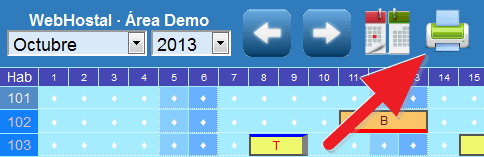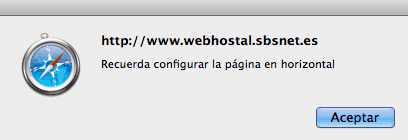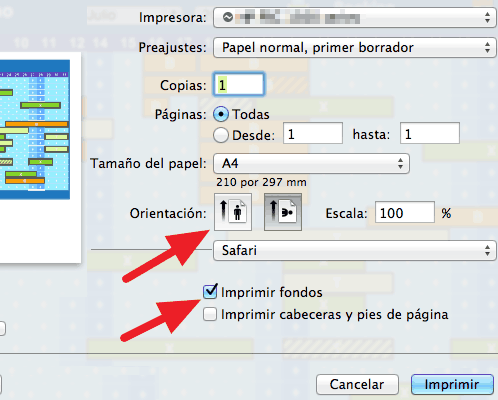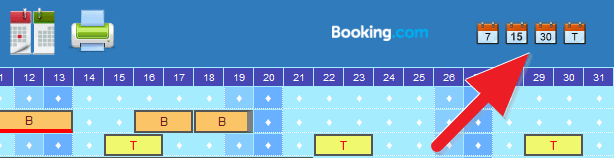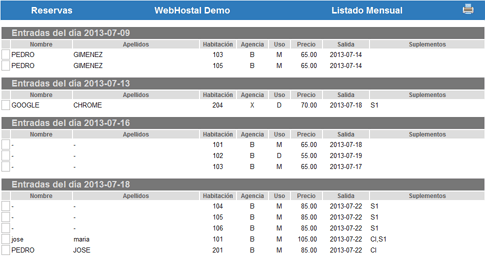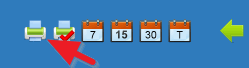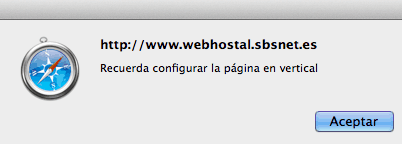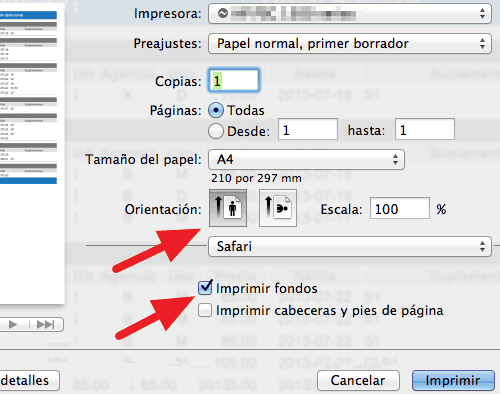Imprimir desde el navegador Safari
Imprimir el planning de reservas en Safari
Si es necesario, seleccione el mes y el año del planning a imprimir.
Haz clic sobre el botón Imprimir
Se presentará un recordatorio sobre la orientación del papel más adecuada
Se presentará el diálogo Imprimir desde el que podrá seleccionar la impresora destino. Seleccione la Orientación aconsejada y active la opción Imprimir fondos.
Si lo desea, active también la opción Imprimir cabeceras y pies de página. Haga clic sobre el botón Imprimir.
Se enviará el documento a su impresora.
Imprimir listados de reservas en Safari
WebHostal dispone de cuatro listados:
 Listado Semanal: imprime las reservas con fecha de entrada desde la fecha actual y hasta siete días después. Listado Semanal: imprime las reservas con fecha de entrada desde la fecha actual y hasta siete días después. Listado Quincenal: imprime las reservas con fecha de entrada desde la fecha actual y hasta quince días después. Listado Quincenal: imprime las reservas con fecha de entrada desde la fecha actual y hasta quince días después. Listado Mensual: imprime las reservas con fecha de entrada dentro del mes mostrado en el plannig. Listado Mensual: imprime las reservas con fecha de entrada dentro del mes mostrado en el plannig. Listado Todo: imprime todas las reservas. Listado Todo: imprime todas las reservas.
Si quiere imprimir el listado mensual de un mes distinto al presentado en pantalla, seleccione previamente el mes deseado antes de hacer clic sobre el botón Listado Mensual.
Haga clic sobre el botón Listado Nnnnn correspondiente al listado deseado.
El listado se presentará en pantalla.
Haga clic sobre el botón Imprimir.
Se presentará un recordatorio sobre la orientación del papel más adecuada
Se presentará el diálogo Imprimir desde el que podrá seleccionar la impresora destino. Seleccione la Orientación aconsejada y active la opción Imprimir fondos.
Si lo desea, active también la opción Imprimir cabeceras y pies de página. Haga clic sobre el botón Imprimir.
Se enviará el documento a su impresora.
Volver
|